有时候很多视频没有资源,无法直接在手机上观看。它们只能从互联网上下载,然后上传到手机上。安卓手机的操作方法很简单,但苹果系统不同,还需要其他工具。快用苹果助手是一款大家用得比较多的手机管理软件。下面小编就教大家如何使用快速使用苹果助手电脑版将视频导入到手机中。
点击查看==》电脑客户端快用苹果助手怎么用
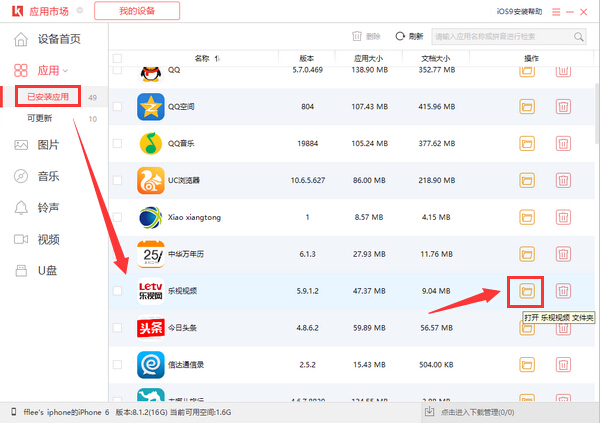
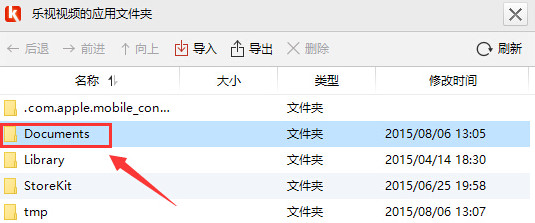
通常,手机连接Apple Assistant后,点击左侧已安装的程序,右侧会显示已安装的应用程序。点击某个视频播放器就会出现对应的Documents文件夹,只需将文件拖入播放软件中的文档文件即可。
1. 打开Apple设备管理并进入应用程序文件。 (也可以直接使用快捷客户端,不过小编认为复制文件时苹果设备管理是最方便的,纯粹当U盘用)
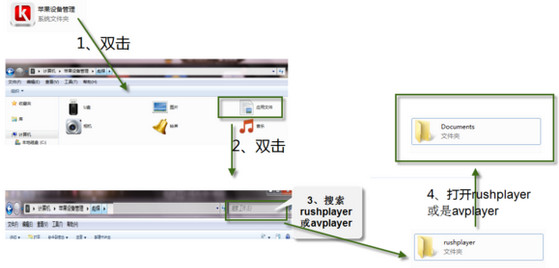
2.找到并打开rushplayer或avplayer文件夹,然后找到Documents文件夹。
3. 将您喜爱的视频文件放入“文档”文件夹中。
其他电子书或文档的导入方法相同。首先,在iPhone 或iPad 上安装Office 应用程序。后续步骤与导入视频相同。找到Documents文件夹后,将文档扔进去即可。
以上就是使用Apple Assistant导入视频的教程,大家快去将视频导入到自己的手机中吧。
